Feladatsorok (megszűnt)
A feladatütemezések használata
A videó bemutatója (2014 -es verzió)
Mi a feladatsor
A feladatütemezés önálló plugin az Easy Redmine számára amelyeket a ügyfél zóna. Ez egy könnyen használható tervező a feladatok sorozatokba sorolásához. Amikor egy lépés (egy feladat vagy feladatkészlet) befejeződött, a következő lépés inicializálódik - a feladat tulajdonságai egy adott lépésben automatikusan módosulnak a beállításoknak megfelelően. Ez az eszköz lehetővé teszi a folyamatok tervezését a projekteken belül az Easy Redmine -ben.
Főbb jellemzők:
- korlátlan sorozatok projektenként
- korlátlan számú lépés sorrendben
- korlátlan számú feladat egy lépésben
- a „inicializálja a következő lépést” feltétel feladatalapú meghatározása
- ha egy lépés feltételei teljesülnek, a következő lépést inicializálják
- feltétel feladat alapú meghatározása az inicializálás után
A feladatütemezés globális beállításainak konfigurálása
Az általános beállítások megtalálhatók a címen Bővebben: Adminisztráció: Bővítmények: Speciális projektmenedzsment: Feladatsorok: Konfiguráció.
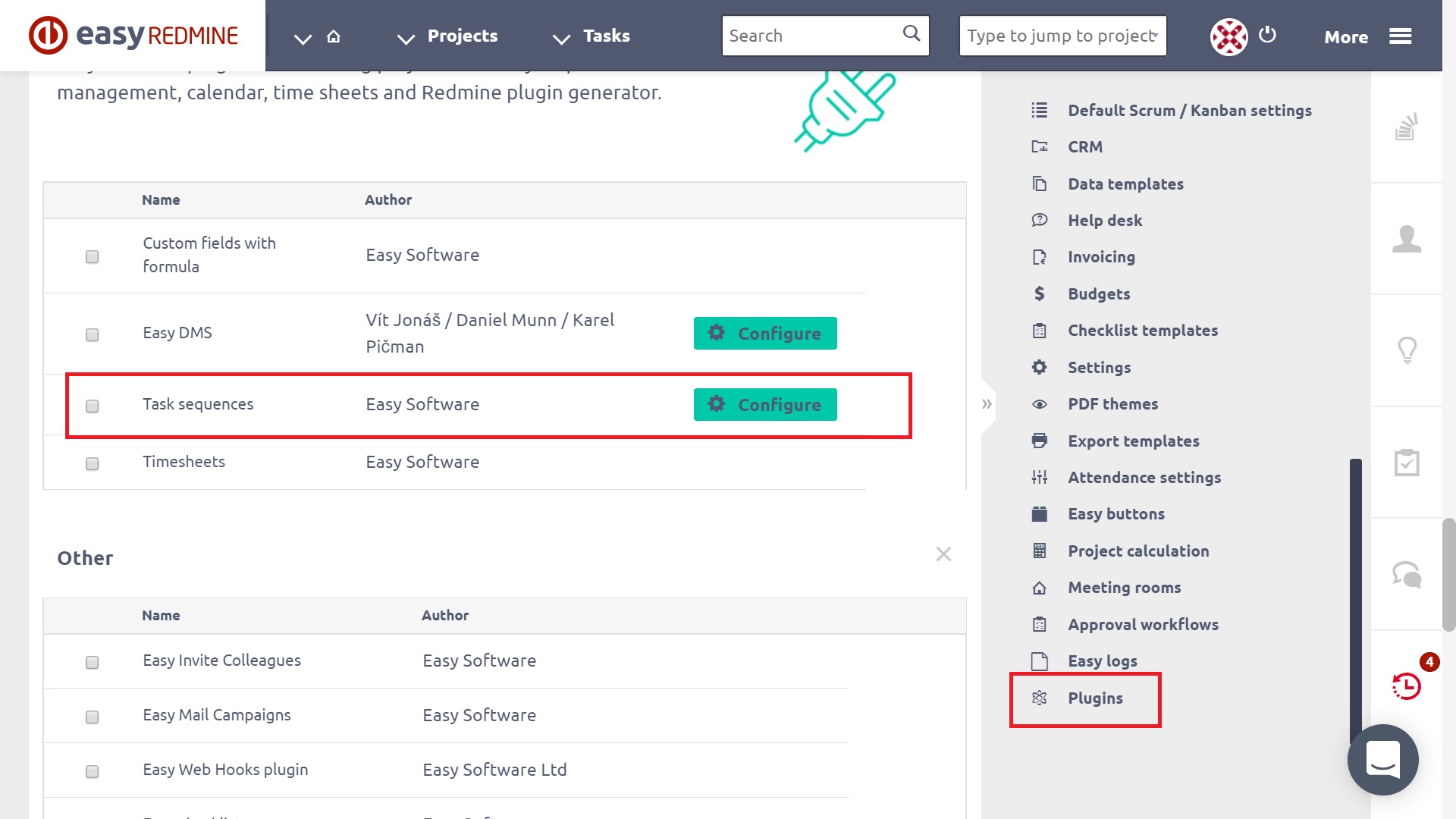
A beállítási lehetőségek a következők:
- Válassza a függőben lévő állapotot: Ez az alapértelmezett állapot az aktiválásra váró sorrendben lévő feladatokhoz. Javasoljuk, hogy ezt az állapotot elrejtse a munkafolyamat állapotátmeneteiben minden felhasználó számára, mivel ezt csak a feladatütemezésekkel kell kezelni, a felhasználók nem. A munkafolyamat bemutatója megtalálható itt.
- Az entitásnak (feladat, ..) projektenként csak egy sorban kell szerepelnie: Ha nincs bejelölve, ugyanazt a feladatot egyszerre több sorozathoz is hozzáadhatja.
- A feladat alapértelmezett befejezési szabálya: Előre meghatározott szabály az egyes lépések egymás utáni befejezésére. Ezt a szabályt ezután minden lépésnél külön lehet módosítani.
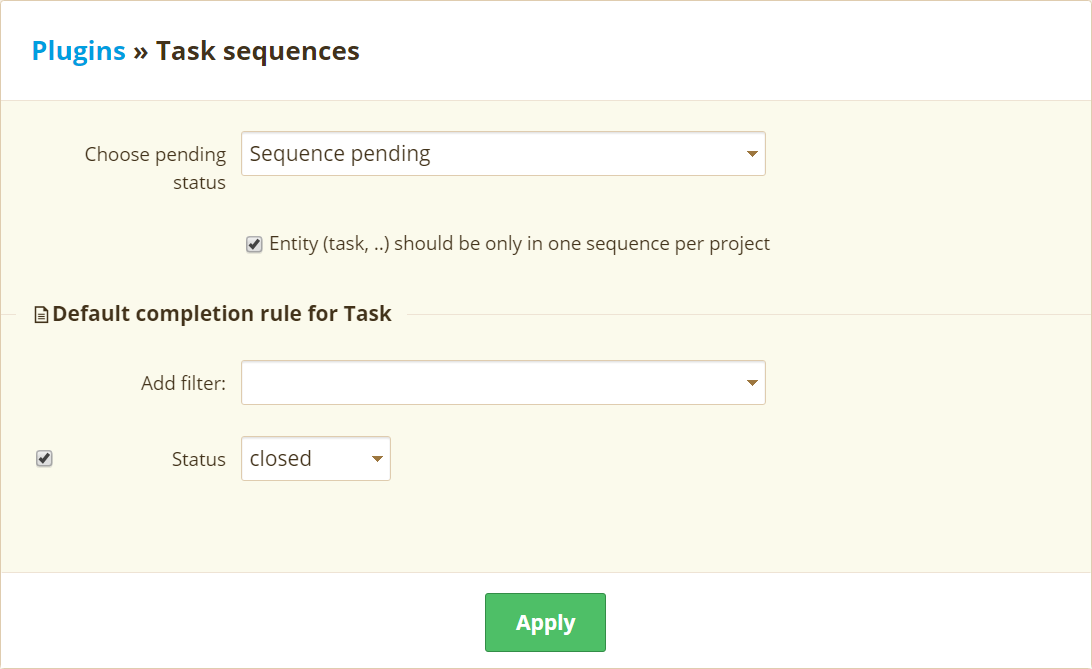
Hogyan lehet aktiválni a feladatütemezéseket egy projekten
A tesztsorozat a projekt-alapú modul. Mielőtt elkezdené használni, meg kell tennie aktiválja a modult egy adott projekt Beállítás: Modulok menüpontjában az alábbiak szerint.
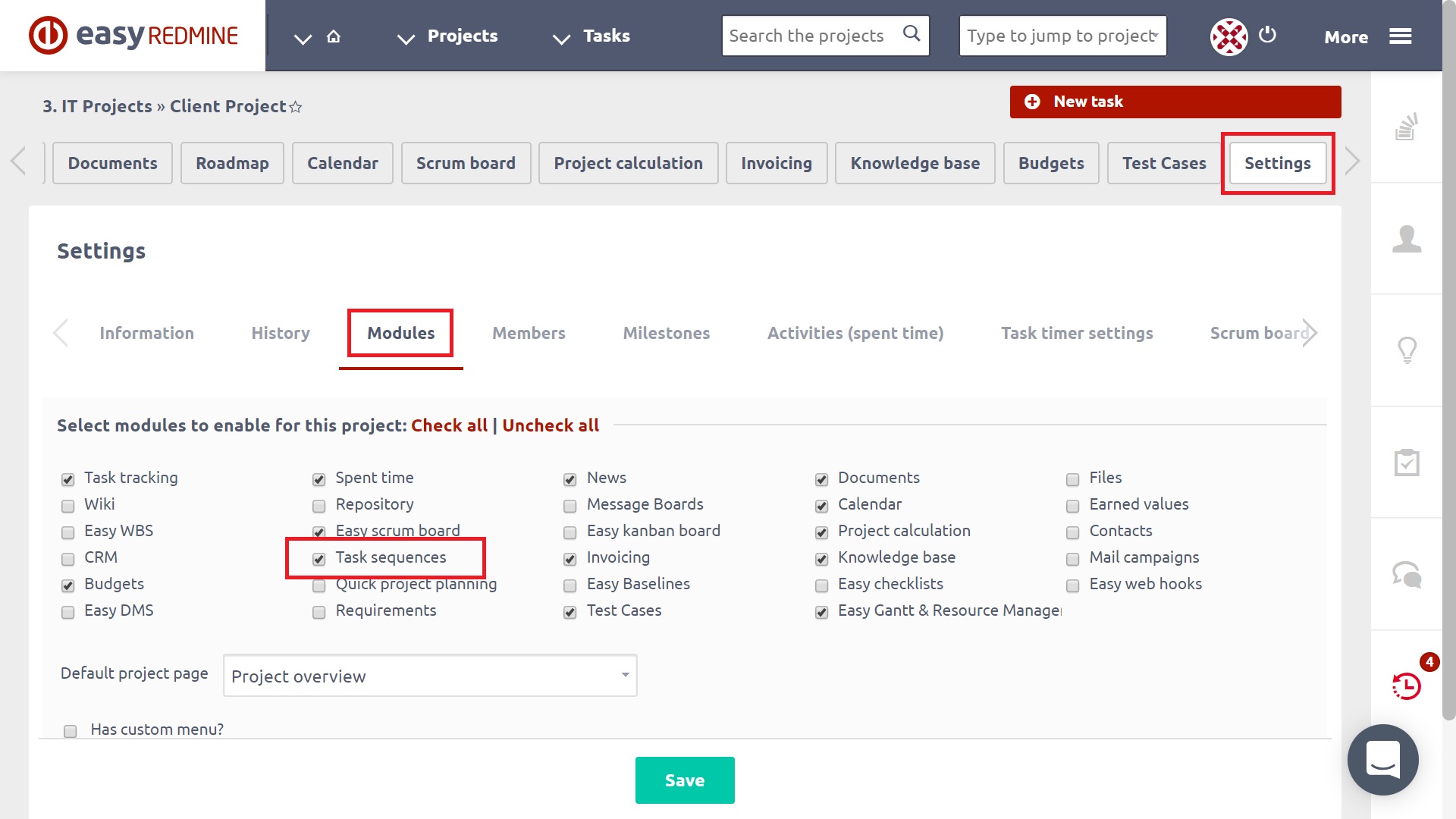
Amikor a modul aktív a projektben, akkor írja be a megfelelő fülre kattintva a projekt felső menüjében. Ez megnyílik Sorozattervező amely az alábbiak szerint nézhet ki. Mint látható, a bal oldalon van a projekt elérhető feladatainak listája bármely feladatütemezés bármelyik lépéséhez hozzárendelhető. Nak nek hozzon létre egy feladatsort, csak kattintson a megfelelő gombra a fő vezérlők jobb felső sarokban. Annyi sorozatot adhat hozzá, amennyire szüksége van, nincs korlát. Amilyen könnyen csak lehet törölje a feladatütemezést a törlés gombra vagy új lépések hozzáadása feladatsorba. Egyszer az előző lépés befejeződött, a következő lépést automatikusan aktiválódik (manuálisan is aktiválható a gombra kattintva aktiváló gomb). Az aktív lépést a jelzi zöld háttérszín és a státuszokat változtatott az összes benne foglalt feladat "Sorozat függőben"(vagy alapértelmezett függőben lévő állapot) a"ÚjSőt, minden feladatnak megvan a maga sajátja vezérlő gombok amelyek arra szolgálnak szerkesztheti a feladat attribútumait, eltávolíthatja azt az aktuális lépésből, és meghatározhatja a feladat befejezésének feltételeitazaz mi kell történnie ahhoz, hogy a feladat állapota automatikusan a következőre változzon: "csinált".
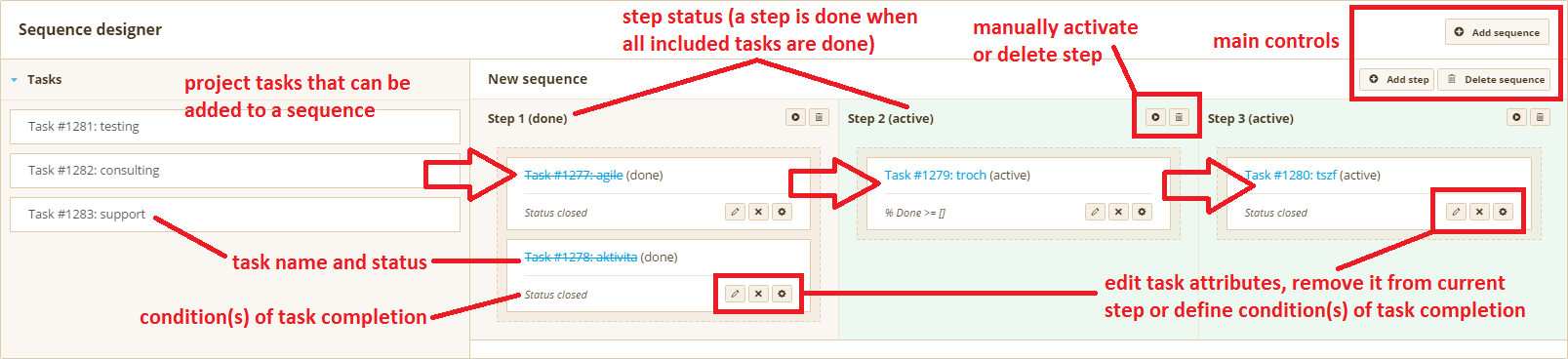
Amint a fenti képernyőképen látható, a 2. és 3. lépés egyszerre aktív. Ez egy kicsit nem szabványos helyzet ami megtörténhet amikor néhány további lépést aktivál a "gombra kattintvaAktiválja az egész lépést"gombot felfelé a lépésmezőben vagy manuálisan módosíthatja a benne lévő feladatok állapotát "Új" állapotra. De nem javasoljuk ezt mivel károsíthatja a feladatsorok általános jelentését (egyik lépés a másik után).
